对于监控录像的恢复,现在咨询的朋友越来越多了,但是由于品牌众多,录像视频的文件格式也是多种多样,导致有些用户需要恢复的话不一定有专业的恢复方法,而JVS就是其中一种!那么如何恢复JVS格式的监控录像视频呢?
有过监控恢复体验的用户都知道,随着科技的发展,现在的恢复方法也越来越简单了。大多数类型的监控数据恢复都可以通过各种监控恢复软件来个人操作恢复,除非一些比较难的,只能通过技术人员手工进行恢复!
而JVS监控恢复却又专业的软件,那就是赤兔JVS监控恢复软件。这是目前为止唯一的一款专业恢复jvs格式监控录像的软件,因此很多用户都会选择这个进行恢复!
赤兔JVS监控录像恢复软件能够恢复因误删除、误格式化、自动覆盖录制、自动删除等原因而导致数据丢失的JVS格式的监控录像。软件采用碎片处理技术,可以最大程度确保JVS监控录像文件的恢复。通过软件的扫描,可以自动识别录制时间,然后进行合并恢复。其具体操作如下:
1、下载安装“赤兔JVS监控恢复软件”,官方下载地址提供给大家:http://pan.baidu.com/s/1go1S2
2、以管理员身份运行该软件,进入该软件主界面:
3、扫描恢复VVF视频
3.1、点击“选择磁盘”按钮,勾选您要扫描恢复的磁盘。备注:左边勾选框是对磁盘进行全盘扫描,右边勾选框是对磁盘的剩余空间进行扫描
3.2、点击“开始”按钮,开始扫描所选磁盘。备注:可以点击“暂停”按钮暂停扫描,点击“开始”按钮继续扫描,点击“结束”按钮停止扫描
3.3、“扫描”界面中显示扫描恢复到的视频
4、操作扫描到的VVF视频
4.1、右键操作
4.1.1、在“扫描”界面中,“右键”可以对已扫描到的视频进行排序、删除、导出、合并。备注:“排序”是对扫描到的视频大小进行排序(从大到小),“删除”是删除选中的视频,“导出”是导出选中的视频(只能导出一个),“合并”是合并一个或多个扫描到的视频。(按住“Ctrl”可以选择多个,按钮“Ctrl+A”可以选中全部)
4.1.2、右键点击“导出”,弹出路径选择对话框,文件名填写好,点击“选择文件夹”,弹出一个导出信息提示框,点击“Yes”,
4.1.3、右键点击“合并”(可以选择多个视频合并),操作步骤如“导出”。
4.2、视频播放
4.2.1、双击“扫描”界面中的一条视频信息,后期可以播放扫描恢复到的VVF视频,或则在“扫描”页面中右键也可以播放,没有扫描时双击直接会播放视频(目前暂不支持直接预览功能,在后期可进行直接预览)。备注:鼠标放到“视频”界面中,会出现“上一个”、“暂停/播放”、“停止”、“下一个”四个按钮
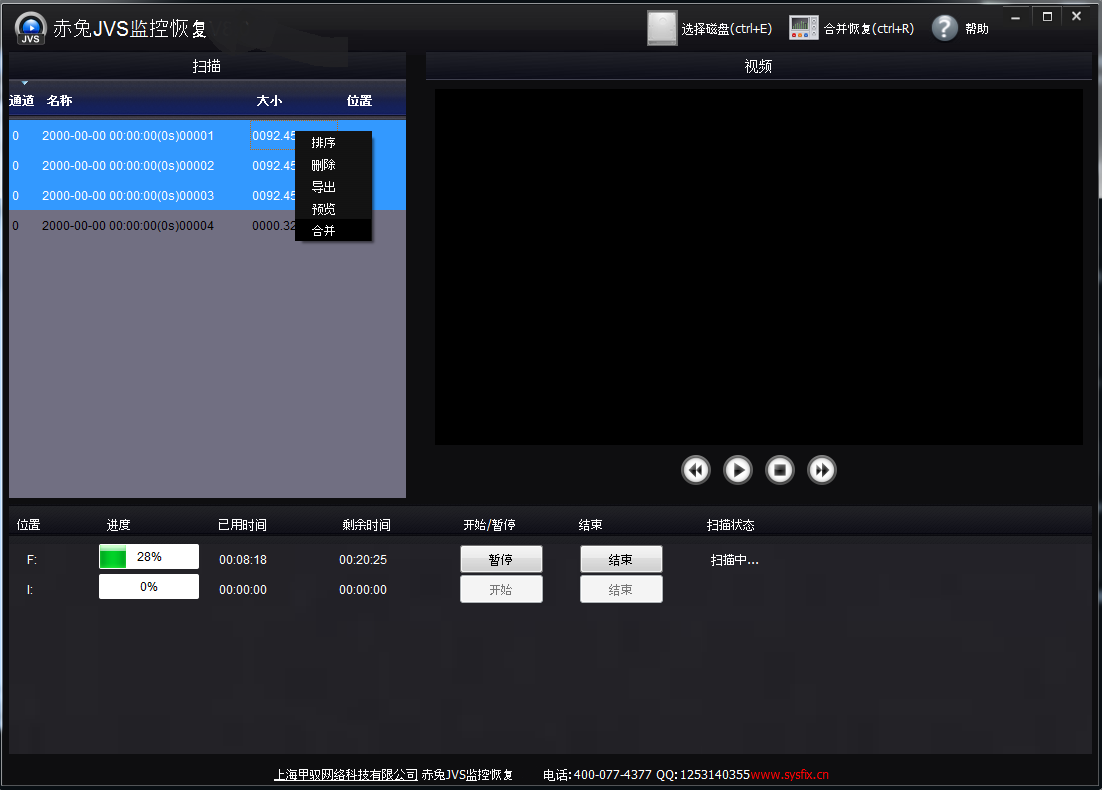
4.2.2、在扫描过程中双击扫描到的视频会弹出提示信息,点击Yes后可以播放选中的视频
4.3、合并视频
4.3.1、点击“合并恢复”按钮会弹出“合并恢复”界面
4.3.2、从“扫描”界面中拖动视频到“合并恢复”界面中
4.3.3、点击“开始”按钮后会弹出路径选择对话框
4.3.4、选择好后,点击“保存”,会弹出合并信息提示框
4.3.5、点击“Yes”后合并中,合并成功会弹出合并成功信息提示
备注:在“扫描”页面中,右键点击“合并”(可以选择多个视频合并)
以上就是关于JVS监控恢复的具体恢复方法!